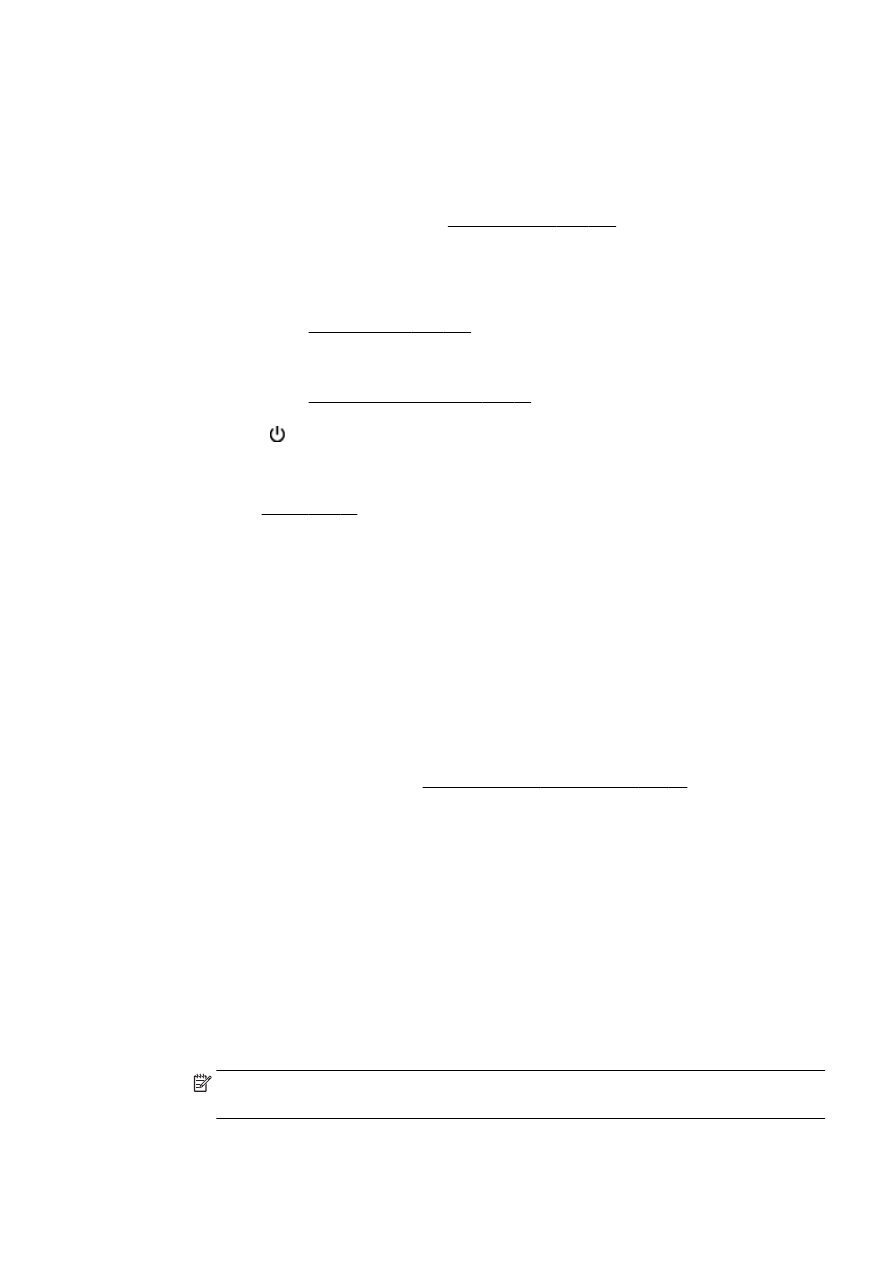
เคล็ดลับเพื่อความสําเร็จในการพิมพ์
เพื่อให้การพิมพ์ดีที่สุด ควรติดตั้งตลับหมึกของ HP อย่างถูกต้อง หมึกจะต้องมีเพียงพอและทํางานได้ตามปกติ และควรใส่กระดาษรวมทั้งปรับค่าการพิมพ์ให้ถูกต้อง
เคล็ดลับเกี่ยวกับหมึกพิมพ์
●
หากไม่สามารถยอมรับคุณภาพงานพิมพ์ได้ โปรดดูข้อมูลเพิ่มเติมที่ การแก้ไขปัญหาเครื่องพิมพ์ ในหน้า 133
●
ใช้ตลับหมึกพิมพ์
HP ของแท้
●
ติดตั้งตลับหมึกพิมพ์สีดําและตลับหมึกพิมพ์สีให้ถูกต้อง
สําหรับข้อมูลเพิ่มเติม โปรดดูที่ การเปลี่ยนตลับบรรจุหมึก ในหน้า 101
●
ตรวจสอบระดับหมึกพิมพ์โดยประมาณในตลับหมึกพิมพ์เพื่อให้แน่ใจว่ามีปริมาณหมึกพิมพ์เพียงพอ
สําหรับข้อมูลเพิ่มเติม โปรดดูที่ การตรวจสอบระดับหมึกพิมพ์โดยประมาณ ในหน้า 99
●
ปิดเครื่องพิมพ์โดยใช้
(ปุ่ม Power (เปิด/ปิด)) ทุกครั้งเพื่อให้เครื่องพิมพ์ป้องกันหัวพ่นหมึก
เคล็ดลับการใส่กระดาษ
ดูรายละเอียดเพิ่มเติมได้จาก ใส่กระดาษ ในหน้า 24
●
ใส่ปึกกระดาษ
(ไม่ใช่แค่หนึ่งแผ่น) กระดาษทั้งหมดในปึกต้องมีขนาดเท่ากันและเป็นชนิดเดียวกันเพื่อหลีกเลี่ยงกระดาษติด
●
ใส่กระดาษโดยให้ด้านพิมพ์ควํ่าลงที่ถาดหลัก
●
ตรวจสอบว่ากระดาษที่ใส่ในถาดป้อนกระดาษนั้นเรียบเสมอกัน และขอบไม่โค้งงอหรือฉีกขาด
●
ปรับตัวปรับความกว้างกระดาษในถาดป้อนกระดาษให้พอดีกับกระดาษทุกชนิด ตรวจดูว่าตัวปรับกระดาษไม่ทําให้กระดาษในถาดโค้งงอ
คําแนะนําในการตั้งค่าเครื่องพิมพ์
(Windows)
●
แก้ไขค่าการพิมพ์เริ่มต้นโดยคลิกที่ Set Preferences (กําหนดค่าปรับแต่ง) จาก Print, Scan & Fax (พิมพ์ สแกน และส่งโทรสาร)
ซอฟต์แวร์เครื่องพิมพ์
HP
ดูรายละเอียดเพิ่มเติมในการเปิดซอฟต์แวร์เครื่องพิมพ์ได้จาก เปิดซอฟต์แวร์ของเครื่องพิมพ์ HP(Windows) ในหน้า 38
●
เลือกจํานวนหน้าสําหรับพิมพ์ต่อแผ่นโดยเข้าไปที่แท็บ
Layout (เค้าโครง) เลือกตัวเลือกที่เหมาะสมจากส่วนแสดงรายการ Pages per Sheet (หน้า
ต่อแผ่น
)
●
หากต้องการเปลี่ยนการวางแนว ให้ตั้งค่าในแอพพลิเคชันอินเทอร์เฟซ
●
ดูค่าการพิมพ์เพิ่มเติมโดยเข้าไปที่แท็บ Layout (เค้าโครง) หรือ Paper/Quality (กระดาษ/คุณภาพ) ของไดร์เวอร์เครื่องพิมพ์ คลิกเลือกปุ่ม
Advanced (ขั้นสูง) เพื่อเปิดกล่องโต้ตอบ Advanced Options (ตัวเลือกขั้นสูงป
◦
Print in Grayscale (การพิมพ์แบบสีเทา): ช่วยให้คุณสามารถสั่งพิมพ์เอกสารขาวดําโดยใช้เฉพาะสีดําเท่านั้น เลือก Black Ink Only
(หมึกสีดําเท่านั้น) แล้วคลิกปุ่ม OK
◦
Pages per Sheet Layout (เค้าโครงจํานวนหน้าต่อแผ่น): จะช่วยคุณในการระบุลําดับของหน้าในกรณีที่คุณพิมพ์เอกสารมากกว่าสองหน้า
ต่อแผ่น
หมายเหตุ: การแสดงตัวอย่างบนแท็บ
Layout (เค้าโครง) ไม่สามารถแสดงสิ่งที่คุณเลือกจากรายการแบบดึงลง Pages per Sheet
Layout (เค้าโครงจํานวนหน้าต่อแผ่น)
THWW
เคล็ดลับเพื่อความสําเร็จในการพิมพ์
51
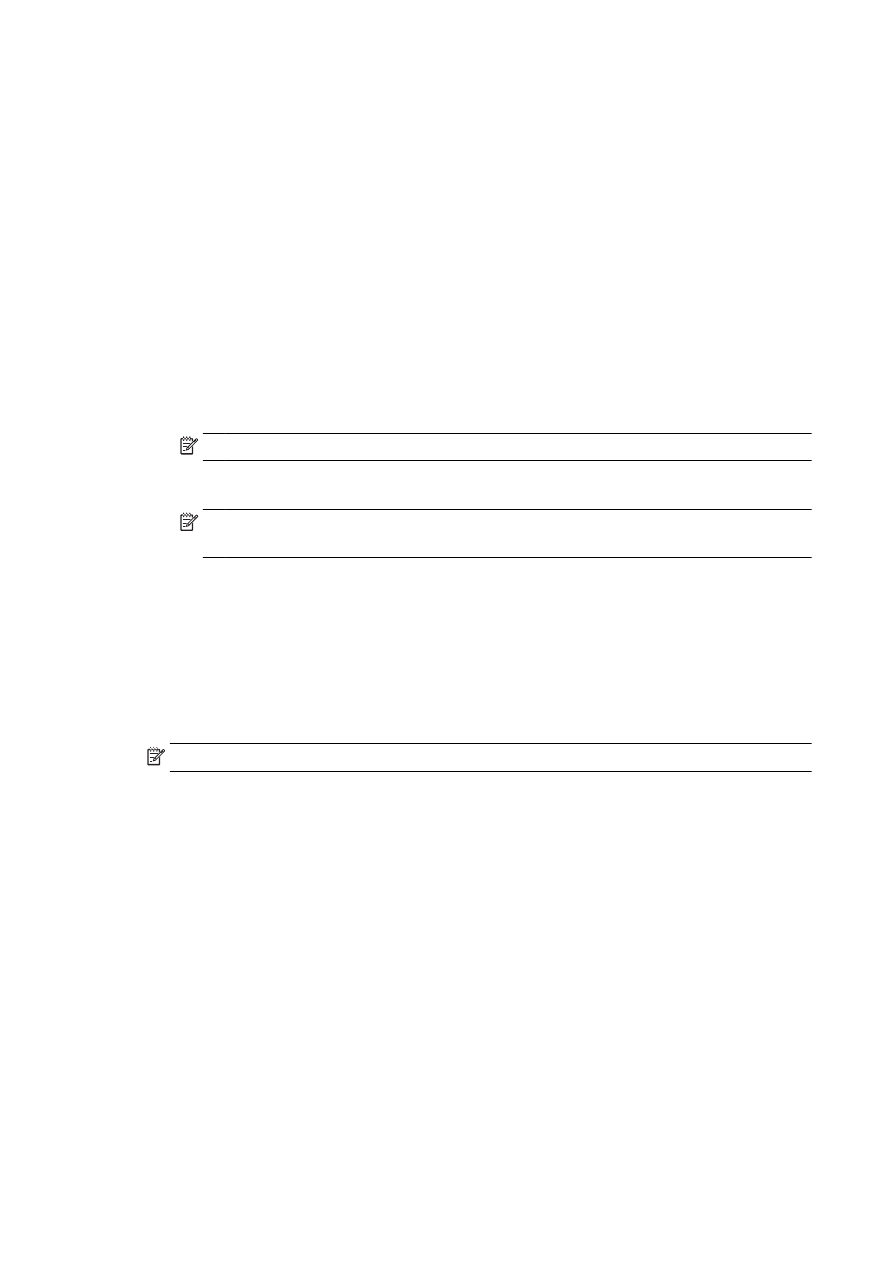
◦
Borderless Printing (การพิมพ์แบบไม่มีขอบ): เลือกคุณสมบัตินี้ในการพิมพ์แบบไม่มีขอบ กระดาษบางประเภทเท่านั้นที่รองรับคุณสมบัตินี้
คุณจะพบไอคอนแจ้งเตือนติดกับตัวเลือกหากประเภทกระดาษที่เลือกในส่วนแสดงรายการ
Media (สื่อสิ่งพิมพ์) ไม่รองรับ
◦
Preserve Layout (รักษาเค้าโครง): คุณสมบัตินี้ใช้ได้กับการพิมพ์สองด้านเท่านั้น หากภาพมีขนาดใหญ่กว่าพื้นที่การพิมพ์ ให้เลือกคุณสมบัตินี้
เพื่อปรับเนื้อหาบนหน้าให้อยู่ภายในขอบหน้ากระดาษเพื่อไม่ให้มีการสร้างหน้าที่เกินมา
◦
HP Real Life Technologies (เทคโนโลยี HP Real Life): คุณสมบัตินี้จะช่วยปรับภาพและภาพกราฟิกให้เรียบและคมชัดเพื่อ
คุณภาพการพิมพ์ที่ดีขึ้น
◦
Booklet (เย็บมุงหลังคา): ช่วยให้คุณสามารถสั่งพิมพ์เอกสารหลายหน้าให้เป็นรูปเล่ม โดยจะพิมพ์ข้อมูลสองหน้าลงในกระดาษแต่ละแผ่นที่สามารถ
นําไปพับเป็นรูปเล่มในขนาดครึ่งหนึ่งของแผ่นกระดาษ เลือกวิธีการเย็บเล่มจากรายการแบบดึงลง แล้วคลิก
OK (ตกลง)
●
Booklet-LeftBinding (เย็บมุงหลังคาด้านซ้าย): ด้านที่ใช้เย็บเล่มหลังจากที่พับกระดาษเป็นรูปเล่มจะปรากฏอยู่ทางด้านซ้าย เลือกตัว
เลือกนี้ในกรณีที่คุณอ่านจากซ้ายไปขวา
●
Booklet-RightBinding (เย็บมุงหลังคาด้านขวา): ด้านที่ใช้เย็บเล่มหลังจากที่พับกระดาษเป็นรูปเล่มจะปรากฏอยู่ทางด้านขวา เลือกตัว
เลือกนี้ในกรณีที่คุณอ่านจากขวาไปซ้าย
หมายเหตุ: การแสดงตัวอย่างบนแท็บ
Layout (เค้าโครง) ไม่สามารถแสดงสิ่งที่คุณเลือกจากรายการแบบดึงลง Booklet (เย็บมุงหลังคา)
◦
ขอบหน้ากระดาษ
: ช่วยให้คุณเพิ่มขอบหน้ากระดาษในกรณีที่คุณพิมพ์เอกสารมากกว่าสองหน้าต่อแผ่น
หมายเหตุ: การแสดงตัวอย่างบนแท็บ
Layout (เค้าโครง) ไม่สามารถแสดงสิ่งที่คุณเลือกจากรายการแบบดึงลง Page Borders (ขอบหน้า
กระดาษ
)
●
คุณสามารถใช้ชอร์ตคัตการพิมพ์เพื่อประหยัดเวลาในการตั้งค่า ชอร์ตคัตการพิมพ์จะเก็บค่าที่เหมาะสมสําหรับงานพิมพ์แต่ละประเภทไว้เพื่อให้คุณสามารถตั้งค่าตัว
เลือกทั้งหมดได้ในคลิกเดียว หากต้องการใช้งาน ให้ไปที่แท็บ Printing Shortcut (ชอร์ตคัตการพิมพ์) เลือกชอร์ตคัตการพิมพ์หนึ่ง แล้วคลิก OK
(ตกลง)
หากต้องการเพิ่มชอร์ตคัตการพิมพ์ใหม่ หลังจากที่ทําการตั้งค่าบนแท็บ Layout (เค้าโครง) หรือ Paper/Quality (กระดาษ/คุณภาพ) แล้ว คลิกแท็บ
Printing Shortcut (ชอร์ตคัตการพิมพ์) คลิก Save As (บันทึกเป็น) แล้วป้อนชื่อ จากนั้นคลิก OK (ตกลง)
เมื่อต้องการลบช็อตคัตการพิมพ์ ให้เลือกช็อตคัตและคลิก
Delete (ลบ)
หมายเหตุ: คุณไม่สามารถลบชอร์ตคัตการพิมพ์เริ่มต้นได้
คําแนะนําในการตั้งค่าเครื่องพิมพ์
(OS X)
●
ในกล่องโต้ตอบ
'พิมพ์' ให้ใช้เมนูป๊อปอัป Paper Size (ขนาดกระดาษ) เพื่อเลือกขนาดกระดาษที่ป้อนเข้าไปในเครื่องพิมพ์
●
ในกล่องโต้ตอบ
Print (พิมพ์) ให้เลือกเมนูป๊อปอัพ Paper/Quality (กระดาษ/คุณภาพ) และเลือกประเภทกระดาษและคุณภาพที่เหมาะสม
●
หากคุณต้องการพิมพ์เอกสารขาวดําโดยใช้หมึกสีดําเท่านั้น ให้เลือก Paper Type/Quality (ประเภทกระดาษ/คุณภาพ) จากเมนูป๊อปอัพ และเลือก
Grayscale (สีเทา) จากเมนูป๊อปอัพ Color (สี)
52 บท 3 การพิมพ์
THWW
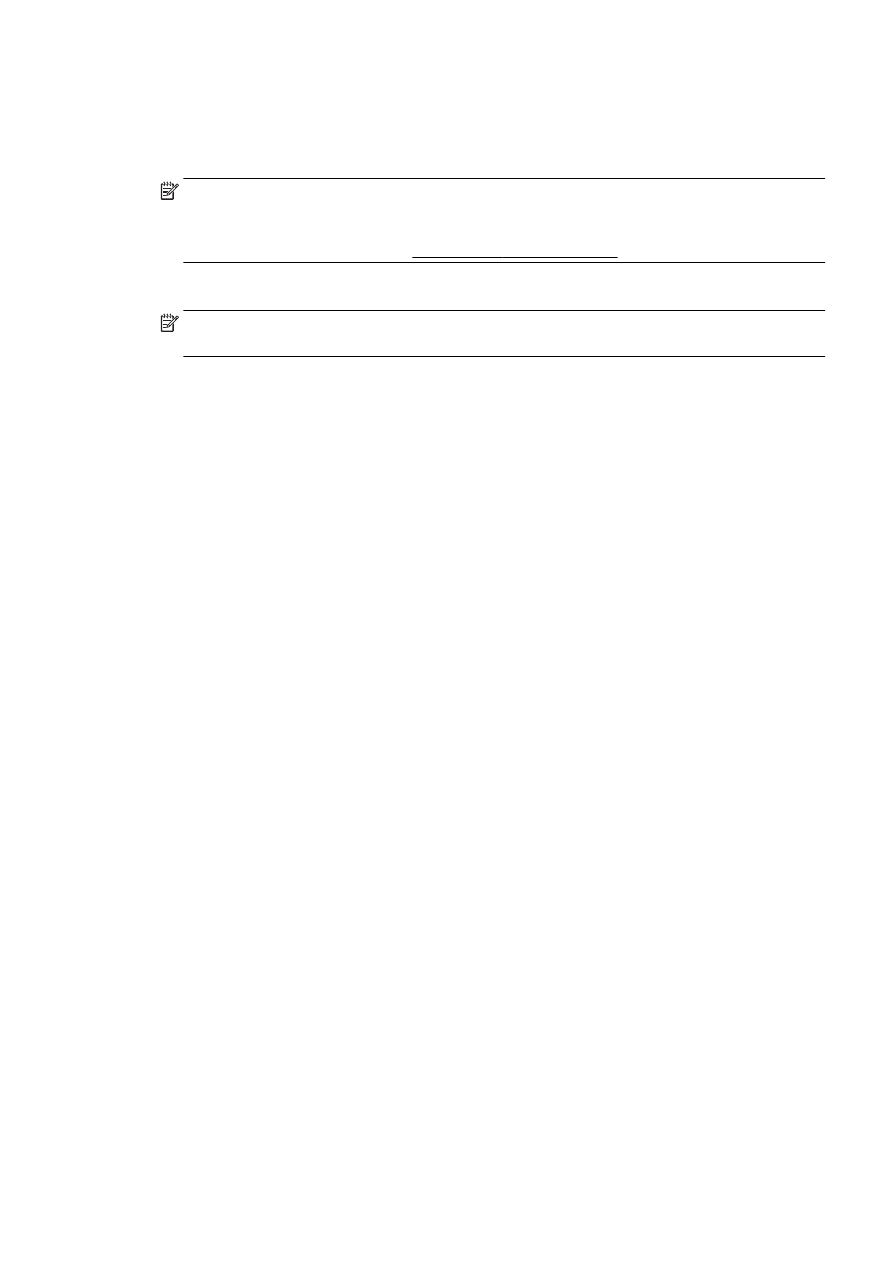
หมายเหตุ
●
ตลับหมึกพิมพ์
HP ของแท้ได้รับการออกแบบและทดสอบมาเพื่อใช้สําหรับเครื่องพิมพ์และกระดาษของ HP ซึ่งทําให้คุณสามารถพิมพ์งานคุณภาพเยี่ยมได้
อย่างง่ายดาย
หมายเหตุ:
HP ไม่สามารถรับประกันคุณภาพหรือความน่าเชื่อถือของวัสดุสิ้นเปลืองที่ไม่ใช่ของ HP การต้องเข้ารับบริการหรือซ่อมแซมผลิตภัณฑ์อันเป็น
ผลจากการใช้วัสดุสิ้นเปลืองที่ไม่ใช่ของ HP จะไม่อยู่ภายใต้การรับประกัน
หากเชื่อว่าคุณซื้อตลับหมึกพิมพ์
HP ของแท้ โปรดไปที่ www.hp.com/go/anticounterfeit
●
การแจ้งเตือนและไฟแสดงสถานะระดับหมึกพิมพ์จะบอกระดับหมึกพิมพ์โดยประมาณเพื่อจุดประสงค์ในการวางแผนเตรียมการเท่านั้น
หมายเหตุ: เมื่อคุณได้รับข้อความเตือนว่าหมึกเหลือน้อย ให้เตรียมตลับหมึกใหม่สําหรับเปลี่ยน เพื่อป้องกันความล่าช้าในการพิมพ์ที่อาจเกิดขึ
้น คุณยังไม่ต้อง
เปลี่ยนตลับหมึกพิมพ์ใหม่จนกว่าคุณภาพงานพิมพ์จะตํ่าลงจนไม่สามารถยอมรับได้
●
การตั้งค่าซอฟต์แวร์ที่เลือกไว้ในไดรเวอร์เครื่องพิมพ์จะมีผลเฉพาะกับการพิมพ์เท่านั้น ไม่รวมถึงการทําสําเนาหรือการสแกน
●
คุณสามารถพิมพ์เอกสารของคุณลงในกระดาษทั้งสองด้าน
THWW
เคล็ดลับเพื่อความสําเร็จในการพิมพ์
53
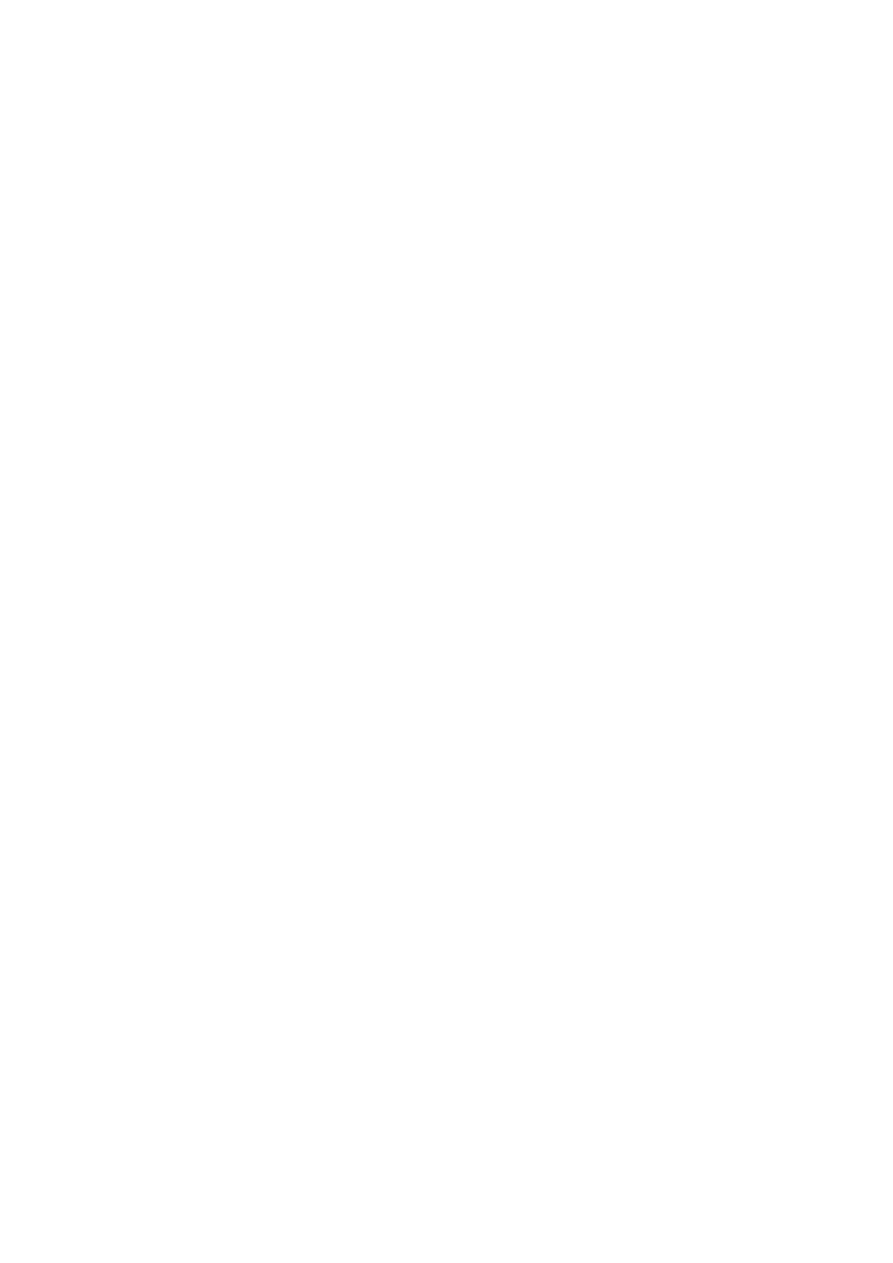
54 บท 3 การพิมพ์
THWW
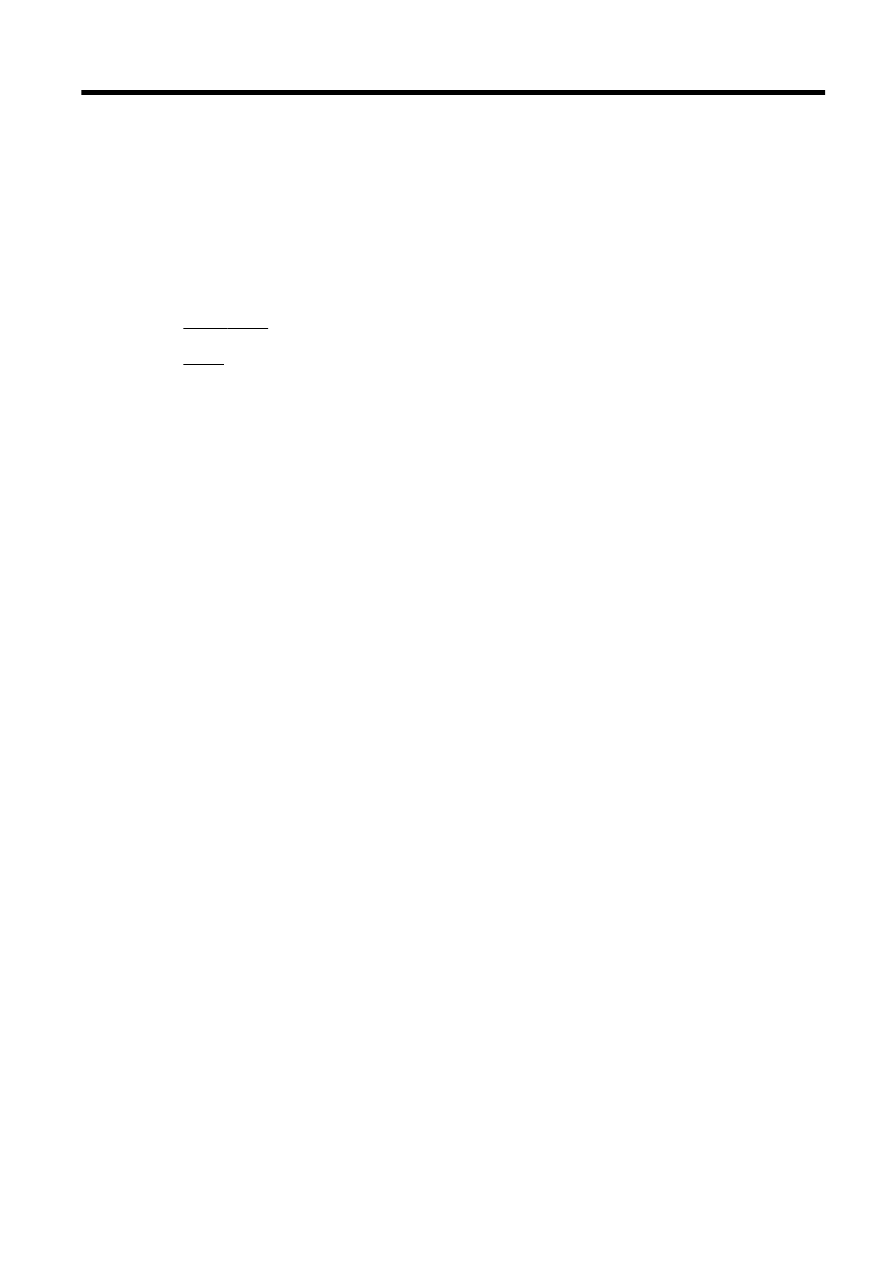
4